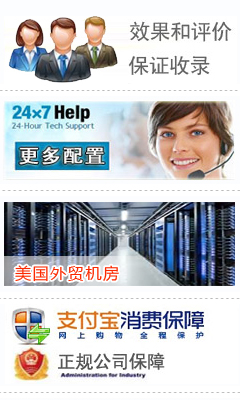-
四月14日
-
Google Toolbar的设置
为更好地发挥Google Toolbar的功用,我们可以根据自己的使用习惯及需求定制工具条界面。
在工具条信息下拉选项菜单(见图3)中点选“Toolbar Options”,程序会在浏览器中打开设置界面(图18)。由于设置内容比较多,为方便大家理解,我们从上至下一一说明各种设置选项。
首先我们看到设置分为选项(Options)和按钮(Buttons)两大类。
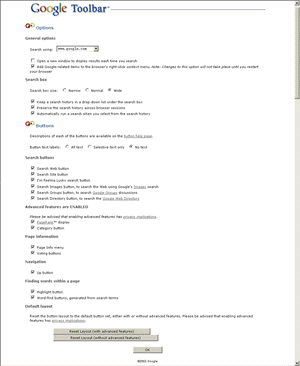
图18在选项(Options)>General Options中:
Search using:
指定搜索引擎主机。通过下拉列表指定搜索时使用的搜索服务器,对国内用户来说此项不用改。Open a new window to display results each time you search:
每次搜索时是否打开一个新窗口。由于每次开新窗口有时反而不方便,因此此项一般不选。Add Google-related items to the browser's right-click context menu:
将Google有关功能项加入浏览器右键菜单,默认为选中。在选项(Options)>搜索框(Search box)中:
Search box size:
定制搜索框宽度。有窄、中等、宽三种选择,一般选宽。Keep a search history in a drop-down list under the search box:
是否在搜索框历史记录下拉菜单中保留搜索关键词。选此项与否决定下面两项的可用性。Preserve the search history across browser sessions:
是否保留所有浏览器进程中输入的关键词。如不选此项,则只保留本次浏览器进程中的关键词,并在关闭所有浏览器窗口时自动删除关键词记录。Automatically run a search when you select from the search history:
是否在选中历史记录中的某个关键词时自动开始搜索,否则项则需回车或点击搜索按钮手动开始搜索。在按钮(Buttons)大类中:
Button text labels:
按钮文字标签。可选显示全文字标签、选择性显示文字标签和无文字标签。
■ 按钮(Buttons)中的其他选项都是激活按钮的开关,被选中者将显示在工具条上。我们知道了各个按钮的功能后设置起来会非常容易,因此此处只对重点地方作介绍。
Advanced features are ENABLED:
是否激活PageRank显示条和Category搜索高级功能。这里需要解释一下PageRank显示条的工作原理。当PageRank被激活时,它会将当前网页的网址发送给Google,然后Google在数据库中查找是否有该网页的索引,如有,则根据相关标准对网页的链接等级打分,最后显示在PageRank显示条上(注)。进行Category搜索时也必须发送网址。可见高级功能一定程度上牵涉到访问者的隐私,大家可根据实际情况进行设置。Default layout:
恢复缺省设置。此处有两个选项,分别是恢复带高级功能的缺省设置及不带高级功能的缺省设置。所谓高级功能就是指前面介绍的PageRank显示条和Category搜索。注意在手工设置各种参数后,一定不要点这两个选项,应该点最下面的OK。至此有关Google Toolbar的内容已全部介绍完毕。怎么样,觉得还不错吧?事实上Google工具条不愧是我们网上信息搜索的最佳伴侣。既然这样还等什么?赶快去下载一个吧,相信不会让你失望的。
(注):即使当前网页未被收录,但如果其所属网站已在Google数据库中,Google也会依据相关标准计算出PageRank分值。但这不是真实结果,而是预测的分值。
[外贸从业者之Google特殊功能] [外贸从业者之Google工具栏的使用方法三] [外贸从业者之Google工具栏的使用方法二] [外贸从业者之Google工具栏的使用方法] [外贸从业者之Google入门四] [外贸从业者之Google入门三] [外贸从业者之Google入门二] [外贸从业者之Google入门] [外贸从业者:教你这样用Google搜索客户,你真的会变特工,超级SOHO] [外贸SOHO建站是专业从事外贸网站建设、SOHO网站制作、SOHO网站推广、外贸推广的专业工作室]
https://www.mifan.org/cmd.asp?act=tb&id=120&key=b509bd60